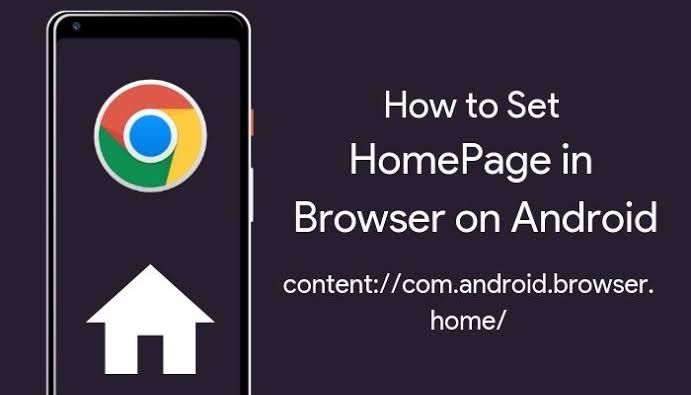Chyba fotoaparátu 0xa00f4243 (fotoaparát si rezervovala iná aplikácia)
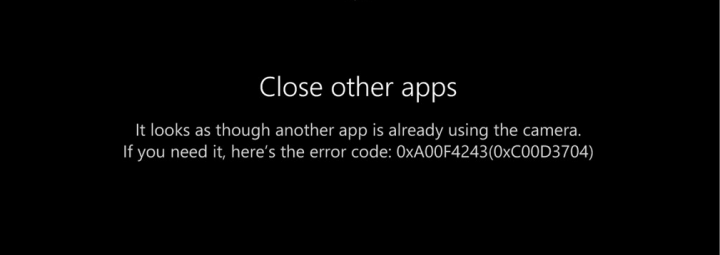
Mnoho používateľov systému Windows 10 tvrdí, že sa im zobrazuje chyba fotoaparátu 0xA00F4243 kedykoľvek sa pokúšajú získať prístup k aplikácii Fotoaparát. Chybový kód sa zobrazuje spoločne pomocou nasledujúcej chybovej správy: Zatvorte ďalšie aplikácie. Zdá sa, že fotoaparát už používa iná aplikácia. 0xA00F4243 (0xC00D3704). V mnohých prípadoch sa tento problém vyskytuje neustále a chybové hlásenie smeruje k inej aplikácii, ktorá si už fotoaparát rezervovala. Problém sa vyskytuje v systémoch Windows 10 a Windows 8.1.
Pozri tiež: Ako opraviť chybu systému Windows time.windows.com
Príčiny chyby fotoaparátu 0xa00f4243:
Túto konkrétnu chybu preskúmame po preskúmaní rôznych správ používateľov a stratégií opráv, ktoré sa bežne používajú na opravu tohto chybového hlásenia. Keď sa ukáže, že existuje táto chyba fotoaparátu, existujú rôzne potenciálne problémy 0xA00F4243 :
- Poškodenie súboru spôsobuje chybu - Kedykoľvek sa to ukáže, môže byť táto chyba spôsobená poškodením súboru alebo nekompletným ovládačom, ktorý obmedzuje funkčnosť fotoaparátu. Ak je to možné, môžete problém vyriešiť po vykonaní nástroja na riešenie problémov s hardvérom a zariadeniami. Alebo znova nainštalovaním ovládača fotoaparátu pomocou Správcu zariadení.
- Fotoaparát sa vypína stlačením klávesov - Niektoré konfigurácie notebookov (najmä verzie Lenovo) pridajú fyzickú skratku, ktorá vám umožní vypnúť vstavanú kameru po použití tlačidla FN. V tejto situácii môžete problém vyriešiť po opätovnom použití skratky na opätovné povolenie vstavanej kamery.
- Zlá alebo poškodená aktualizácia systému Windows - Ďalším dôvodom, ktorý spúšťa túto chybu, je zlá služba Windows Update, ktorá môže mať vplyv na funkčnosť fotoaparátu. V tejto situácii môžete problém ľahko vyriešiť po pridaní hodnoty registra.
- Kamerová služba je vypnutá - Táto chyba sa môže vyskytnúť aj pri vypnutí služby. Ak je, môžete problém vyriešiť po prístupe na obrazovku Služby a následnom opätovnom vynútení spustenia služby.
- Príliš ochranný AV zasahuje do aplikácie Fotoaparát - AVG, Node32 a mnoho ďalších bezpečnostných balíkov tretích strán môže z bezpečnostných dôvodov zabrániť prístupu k aplikácii Fotoaparát. Problém môžete vyriešiť odinštalovaním antivírusového programu iného výrobcu.
Pozri tiež: Ako opraviť chybu Servery PUBG sú príliš zaneprázdnené
ako hrať súbory mkv na ipade
Ako to opraviť:

Oprava 1: Sprievodca riešením problémov s hardvérom a zariadeniami
Keď sa problém vyskytol v dôsledku poškodenia súboru alebo nekompletného ovládača, ktorý obmedzuje funkčnosť fotoaparátu. Potom by mohla existovať šanca, že aplikácia Fotoaparát spustí chyba „Fotoaparát rezervovaný inou aplikáciou“. Avšak oboje Windows 8/10 sú vybavené pomôckou, ktorá môže byť schopná tento problém vyriešiť automaticky.
Mnoho postihnutých používateľov tvrdilo, že sa im problém podarilo vyriešiť po vykonaní nástroja na riešenie problémov s hardvérom a zariadeniami. Potom im pomôcka navrhla stratégiu opravy, ktorá dokázala vyriešiť fotoaparát 0xA00F4243 chyba.
Poďme sa pozrieť, ako spustiť nástroj na riešenie problémov s hardvérom a zariadeniami:
- Hit Kláves Windows + R otvoriť a Bež dialógové okno. Do textového poľa zadajte ms-nastavenia: riešenie problémov . Potom stlačte Zadajte otvoriť Riešenie problémov záložka nastavenie aplikácia
- V Riešenie problémov obrazovke, posuňte sa nadol na Nájdite a opravte ďalšie problémy. Potom klepnite na Hardvér a zariadenia . Potom klepnite na Spustite nástroj na riešenie problémov z novoobjaveného menu.
- Chvíľu počkajte, kým sa neskončí úvodná diagnostická fáza. Potom môžete klepnúť na Použite túto opravu ak sa nájde vhodná stratégia opravy.
- Keď sa stratégia opráv presadí, reštartujte počítač a pri ďalšom spustení skontrolujte, či sa chyba opravila automaticky.
Ak sa stále zobrazuje rovnaká chybová správa, ponorte sa dole!
Oprava 2: Zapnite fotoaparát (ak je to potrebné)
Riešenie chyby fotoaparátu 0xA00F4243 môže byť také ľahké ako stlačenie niekoľkých klávesov klávesnice. Kedykoľvek sa to ukáže, zobrazí sa táto chyba aj vtedy, keď je fotoaparát v počítači vypnutý.
- Skúste zasiahnuť FN + F8 a potom znova otvorte Fotoaparát, aby ste zistili, či sa problém nevyriešil. Toto je skratka pre zapnutie fotoaparátu na laptopoch Lenovo.
Ak je úspešná, znamená to, že k chybe došlo, pretože bola zabudovaná kamera vypnutá. Ak to však nebolo možné, ponorte sa do ďalšej metódy uvedenej nižšie.
noobs a nerds repo
Pozri tiež: Rôzne spôsoby opravy chyby 0x80070141 - zariadenie je nedosiahnuteľné
Oprava 3: Preinštalujte ovládač zariadenia fotoaparátu
Bežným dôvodom výskytu chyby je však ovládač zobrazovacieho zariadenia. Ak je ovládač, ktorý sa pokúšate použiť, poškodený alebo jeho inštalácia nie je dokončená. Potom ste pravdepodobne čelili chybe fotoaparátu 0xA00F4243 .
Mnoho postihnutých používateľov tvrdilo, že tento problém riešia po preinštalovaní ovládača zariadenia Imaging pomocou Správcu zariadení. Poďme sa pozrieť, ako na to:
- Hit Kláves Windows + R otvoriť a Bež dialógové okno. Potom zadajte devmgmt.msc a udrieť Zadajte otvorte Správcu zariadení. Zobrazí sa výzva od používateľa UAC ( Kontrola použivateľského konta ). Stačí klepnúť Áno udeľovať oprávnenia správcu.
- V Správcovi zariadení však jednoducho rozbaľte rozbaľovaciu ponuku prepojenú s Zobrazovacie zariadenia (alebo fotoaparáty) .
- Zamierte do Zobrazovacie zariadenia (alebo fotoaparáty) rozbaľovaciu ponuku. Potom klepnite pravým tlačidlom myši na ovládač fotoaparátu a vyberte ikonu Odinštalovať zariadenie .
- Potom klepnite na Odinštalovať potvrďte odinštalovanie a chvíľu počkajte, kým sa proces nedokončí.
- Potom môžete reštartovať počítač, aby operačný systém mohol znova nainštalovať Ovládač fotoaparátu pri nasledujúcom štarte.
- Nakoniec otvorte aplikáciu Fotoaparát a môžete vyraziť.
Ak stále čelíte rovnakej chybe, posuňte zobrazenie nadol na ďalší spôsob uvedený nižšie.
Oprava 4: Vytvorenie hodnoty EnableFrameServerMode pomocou editora databázy Registry
Ďalším hlavným dôvodom chyby sa stáva poškodená inštalácia spôsobená zlou službou Windows Update. Alebo sa spúšťa inými vodičmi, ktoré sa zrazia s ovládačom fotoaparátu. V tejto situácii mnoho používateľov opraví problém po pridaní hodnoty registra.
Poďme sa pozrieť, ako použiť Editor databázy Registry na pridanie hodnoty EnableFrame ServerMode do registra:
- Hit Kláves Windows + R otvoriť a Bež dialógové okno. Potom zadajte regedit a udrieť Zadajte otvoriť Editor registrov . Zobrazí sa výzva od používateľa UAC (Kontrola používateľských účtov). Stačí klepnúť Áno udeľovať oprávnenia správcu.
- Teraz sa presuňte do editora databázy Registry. Potom pomocou ponuky na ľavej strane prejdite na nasledujúce miesto:
Počítač HKEY_LOCAL_MACHINE SOFTWARE WOW6432Node Microsoft Windows Media Foundation Platform
Poznámka: Môžete tiež vložiť (ctrl + v) miesto priamo do navigačného panela a potom stlačiť Zadajte.
cf stránka na stiahnutie root
- Keď dosiahnete svoje cieľové miesto, presuňte sa na pravé okno. Potom klepnite pravým tlačidlom myši a vyberte možnosť Nové> Hodnota DWORD (32-bitová).
- Pomenujte novovytvorené DWORD do EnableFrameServerMode a stlačte Zadajte na uloženie zmien.
- Potom prejdite na novovytvorené EnableFrameServerMode hodnotu a upresniť Základňa do Hexadecimálne a Hodnotové údaje do 0 . Po úspešnom dokončení klepnite na Ok na uloženie zmien.
- Ukončite editor databázy Registry a reštartujte počítač. Potom skontrolujte problém pri ďalšom spustení opätovným otvorením aplikácie Fotoaparát.
Ak sa chyba fotoaparátu stále zobrazuje 0xA00F4243 vždy, keď sa pokúsite otvoriť aplikáciu Fotoaparát. Musíte sa len ponoriť dole.
Pozri tiež: Ako môžem vyriešiť problém s chybou VPN 720 - návod
Oprava 5: Spustenie skenovania Kontrola systémových súborov (SFC)
Problém môžete vyriešiť aj po použití nástroja Kontrola systémových súborov (SFC) na skenovanie a vyriešenie poškodenia. Jedná sa však o vstavaný nástroj, ktorý jednoducho nahradí všetky poškodené systémové súbory pomocou čerstvej lokálne uloženej kópie.
Poďme sa pozrieť, ako vykonať Kontrola systémových súborov (SFC) skenovať:
- Hit Kláves Windows + R otvoriť a Bež dialógové okno. Potom zadajte cmd a potom udrieť Ctrl + Shift + Enter otvoriť zvýšený príkazový riadok. Okamžitá správa sa zobrazí pri UAC. Stačí klepnúť Áno na udelenie oprávnení správcu príkazového riadku.
- Na zvýšenom príkazovom riadku zadajte nasledujúci príkaz a stlačte Zadajte spustenie kontroly Kontrola systémových súborov:
sfc /scannow
- Po úspešnom dokončení procesu reštartujte počítač a skontrolujte, či nedošlo k chybe fotoaparátu 0xA00F4243 (0xC00D3704) K chybe už nedochádza, kedykoľvek sa pokúsite znova spustiť aplikáciu Fotoaparát.
Ak dôjde k rovnakému problému, ponorte sa do ďalšej metódy uvedenej nižšie.
Pozri tiež: Porovnanie signálu a telegramu - ktorý z nich je najlepší
Metóda 6: Zapnite službu Camera Service
Problém môžete vyriešiť, keď navštívite obrazovku Služby a preskúmate, či Hĺbka Intel® RealSense ™ služba bola vypnutá. Uistite sa však, že váš fotoaparát využíva inú službu fotoaparátu. Vypnutý názov služby sa teda môže líšiť.
V takom prípade môžete problém vyriešiť po otvorení obrazovky Služby a opätovnom povolení služby Fotoaparát:
- Hit Kláves Windows + R otvoríte dialógové okno Spustiť. Potom zadajte services.msc do textového poľa a potom stlačením klávesu Enter otvorte priečinok Služby obrazovka.
- Presuňte sa na pomôcku Služby. Potom pomocou pravého panela zadajte svoje fotoaparát vodič. V mnohých prípadoch bude pomenovaná Hĺbka Intel® RealSense ™
- Keď zadáte službu, ktorú používa váš server Fotoaparát. Stačí na ňu kliknúť pravým tlačidlom myši a vybrať Štart .
- Potom môžete otvoriť Aplikácia Fotoaparát znova a skontrolujte, či stále čelíte rovnakému problému.
Ak stále čelíte rovnakej chybe, ponorte sa dole k inej metóde.
Oprava 7: Odinštalovanie antivírusového programu tretej strany
Chyba sa vyskytla v dôsledku nadmerne chráneného antivírusového balíka. Mnoho používateľov uvádza, že po odinštalovaní AV od iného výrobcu problém zastavíte. Nielen to, ale umožňuje tiež prevziať kontrolu nad vstavaným programom Windows Defender.
umiestnenie sim karty galaxy s6
Záver:
Dúfam, že vám tento článok pomôže chybu opraviť . Je to nepochybne najbežnejšia chyba, ale je veľmi jednoduchá alebo ľahko opraviteľná. Pri riešení problému postupujte podľa vyššie uvedených metód. Ak máte akékoľvek návrhy, dotazy alebo otázky, dajte nám vedieť nižšie. Ak to považujete za užitočné, zdieľajte ich s ostatnými.
Do tej doby! Usmievaj sa naďalej
Prečítajte si tiež: